Gli utenti di Mac spesso hanno bisogno di eseguire i loro programmi Windows preferiti che non sono supportati su macOS. Tuttavia, è possibile farlo se Windows è installato sul computer Mac. Esistono tre metodi comuni per eseguire Windows su un computer Mac: utilizzare Parallels Desktop, installare Windows sulla partizione Boot Camp o installare Windows su una VM VirtualBox o VMware Fusion.
Questo post di blog spiega come installare Windows 10 come OS ospite su una macchina virtuale macOS utilizzando VMware Fusion e combinare i vantaggi di entrambi i sistemi operativi Windows e macOS.
Requisiti
Prima di procedere con l’installazione di VMware Fusion, verifica i requisiti del sistema. In questa sezione, elenco i requisiti per VMware Fusion 12, la versione più recente al momento di scrivere questo post di blog. Se la tua versione di macOS è precedente a 10.5 Catalina, installa una versione precedente di VMware Fusion supportata dal tuo macOS.
Requisiti per VMware Fusion 12:
- A Mac computer manufactured in 2011 or later (except 2012 Mac Pro Quad Core with the Intel Xeon W3565 Processor); 2010 Mac Pro Six Core, Eight Core, and Twelve Core with a graphics card that supports Metal.
- L’architettura del processore (CPU) deve essere Intel x86-64
- 4 GB di memoria, ma raccomandiamo almeno 8 GB di memoria per installare VMware Fusion su macOS. Tieni presente che hai bisogno di più RAM per eseguire gli OS ospiti di VMware. Windows 10 che viene eseguito come OS ospite richiede almeno 4 GB di RAM.
- 750 MB di spazio disco libero per installare VMware Fusion e spazio disco aggiuntivo per memorizzare i file della macchina virtuale.
- Il tuo macOS deve essere compatibile con la versione di VMware Fusion che stai per installare. VMware Fusion 12 può essere installato su macOS 10.15 Catalina e macOS 11.0 Big Sur.
- L’immagine ISO di installazione di Windows 10.
Preparazione dell’Ambiente
I’m using macOS 10.15 Catalina as the host operating system and Windows 10 20H2 Professional x64 as the guest operating system in the tutorial.
Cos’è un sistema operativo ospite? La differenza tra sistemi operativi host e ospiti è che un OS host è installato sull’hardware, mentre un OS ospite è in esecuzione su una macchina virtuale che utilizza hardware virtualizzato. Sto utilizzando VMware Fusion 12.1.0 come ipervisore VMware per eseguire una VM di Windows 10 su macOS.
Puoi scaricare il programma di installazione di VMware Fusion 12 dal sito ufficiale di VMware.
Puoi scaricare l’immagine ISO di installazione di Windows 10 dal sito di Microsoft.
Nel mio caso, ho una partizione disco separata per memorizzare i file di installazione e le macchine virtuali su Mac. Il nome di questa partizione disco è disk_d. Puoi creare una partizione separata o creare cartelle personalizzate nella cartella utente home per memorizzare i file di installazione e le macchine virtuali.
Per comodità, ho rinominato i file di installazione per evitare di utilizzare nomi lunghi. Nel mio tutorial, i nomi dei file di installazione sono:
VMware Fusion: VMwareFusion12-1-0.dmg
Windows 10: windows_10_20h2_x64.iso
Ora siamo pronti per iniziare l’installazione e la configurazione.
Installazione di VMware Fusion
Avvia macOS sul tuo Mac. Trova il file di installazione di VMware Fusion in Finder e fai doppio clic su questo file per aprire l’installatore (nel mio caso – VMwareFusion12-1-0.dmg). Aspetta fino all’apertura dell’installatore.
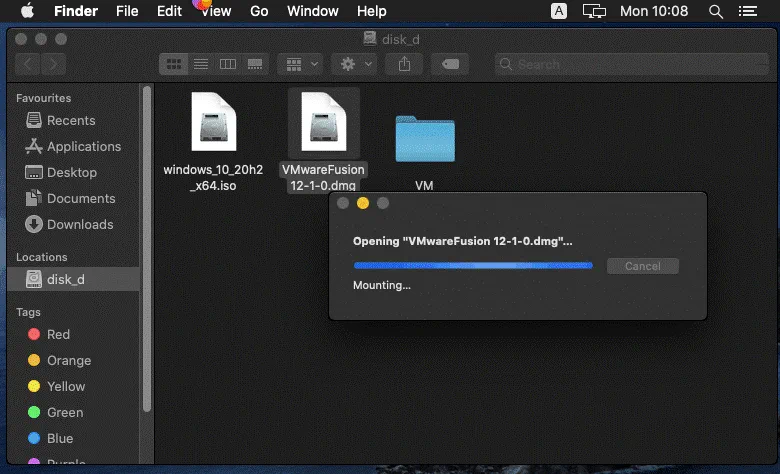
Quando vedi la finestra dell’installatore di VMware Fusion, fai doppio clic sull’icona corrispondente per installare VMware Fusion.
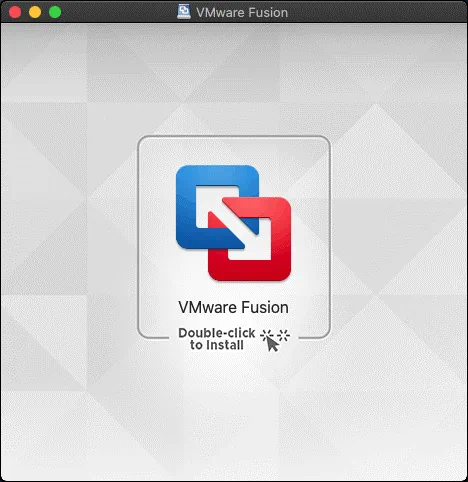
Inserisci le credenziali del tuo account utente macOS per concedere privilegi amministrativi all’installatore e premi OK per continuare.
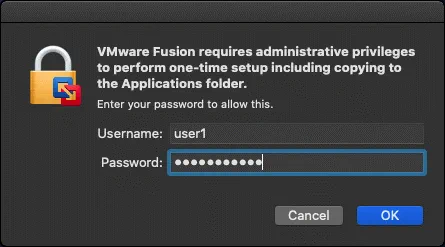
Leggi il Contratto di Licenza per l’Utilizzatore Finale (EULA) e clicca su Accetta per continuare.
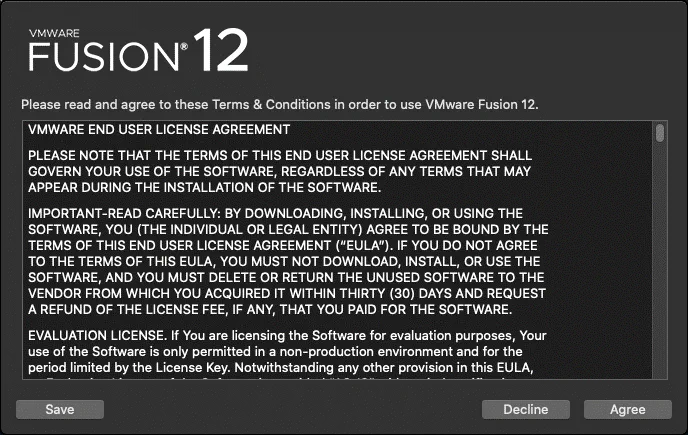
Definisci le opzioni di licenza per installare VMware Fusion su macOS. Se non hai una chiave di licenza, seleziona la seconda opzione: Voglio provare VMware Fusion 12 Professional per 30 giorni.
Se hai una chiave di licenza per VMware Fusion o VMware Fusion Pro, seleziona l’opzione Ho una chiave di licenza per VMware Fusion 12 e inserisci la tua chiave di licenza. Se la chiave è valida, compare l’icona verde corrispondente. Puoi anche inserire una chiave di licenza dopo aver completato l’installazione nell’interfaccia utente grafica di VMware Fusion. Nel mio caso, sto utilizzando una chiave di licenza per VMware Fusion Pro.
Clicca su Continua per procedere.
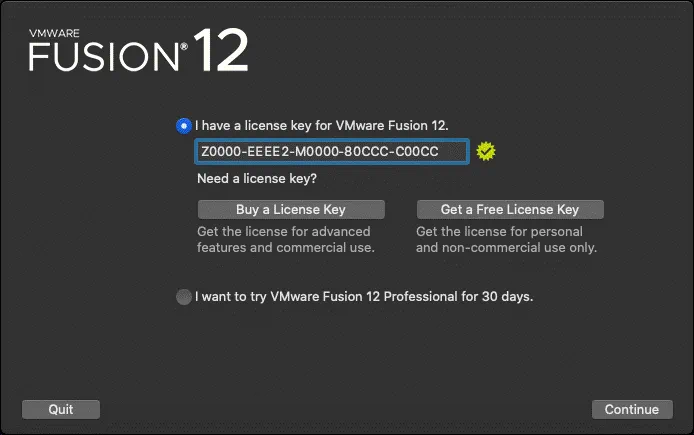
Compariranno i messaggi di notifica sulla sicurezza di macOS. Devi consentire tutti gli accessi necessari affinché VMware Fusion su macOS funzioni correttamente.
“VMware Fusion” desidera accedere al controllo di “Eventi di sistema”. Consentire il controllo fornirà accesso ai documenti e ai dati in “Eventi di sistema” e per eseguire azioni con quell’applicazione.
Clicca su OK.
Impossibile accedere alle Opzioni di accessibilità. Per un uso ottimale di tastiera e mouse all’interno della macchina virtuale, concedi a VMware Fusion l’accesso alle funzionalità di accessibilità del tuo sistema. Se non concedi questo accesso ora, puoi andare in un secondo momento alle Preferenze di Sistema Sicurezza e Privacy.
Fai clic su OK.
“VMware Fusion” desidera controllare questo computer utilizzando le funzionalità di accessibilità. Concedi l’accesso a questa applicazione nelle preferenze Sicurezza e Privacy, situate nelle Preferenze di Sistema.
Fai clic su Apri Preferenze di Sistema.

Una volta aperta la finestra Sicurezza e Privacy, nella scheda Privacy puoi vedere che VMware Fusion non è selezionato nell’elenco delle app consentite ed è disattivato. Dovresti vedere anche una richiesta per abilitare le notifiche di VMware Fusion. Fai clic su Consenti perché potrebbero essere visualizzate importanti informazioni nelle notifiche quando lavori con VMware Fusion. Per fornire a VMware Fusion l’accesso, fai clic sulla serratura per apportare modifiche alle impostazioni sulla privacy (questa icona si trova nell’angolo in basso a sinistra della finestra).
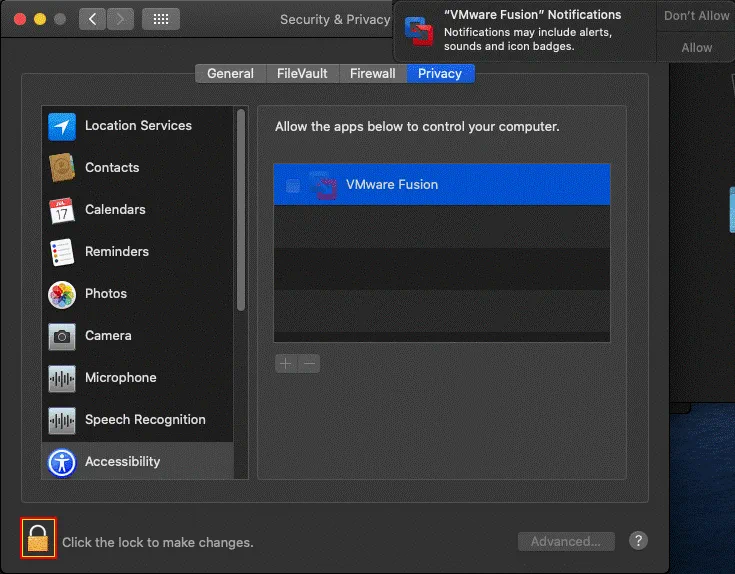
Ora le impostazioni sulla privacy sono sbloccate. Seleziona VMware Fusion nell’elenco delle app consentite (seleziona la casella di controllo corrispondente). Ora puoi chiudere la finestra delle impostazioni Sicurezza e Privacy.
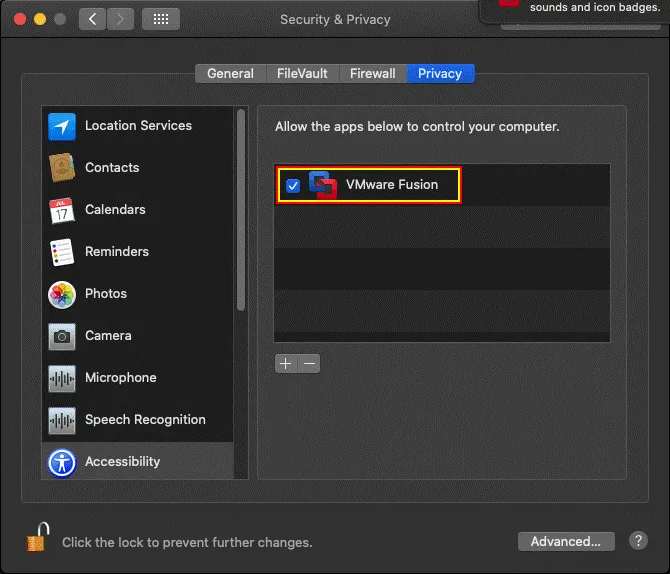
VMware Fusion è ora installato e puoi avviare l’applicazione.
Creazione di una VM e installazione di un sistema operativo guest VM
Apri VMware Fusion nel Launchpad o clicca sull’icona nel Dock. Nella finestra principale di VMware Fusion, puoi vedere un’ampia area con il testo: Installa da disco o immagine. Questo è ciò di cui hai bisogno per iniziare a creare una macchina virtuale e installare un sistema operativo guest. Apri la cartella contenente l’immagine di installazione di Windows 10 in Finder, quindi trascina e rilascia l’immagine ISO di Windows 10 in quest’area della finestra di VMware Fusion.
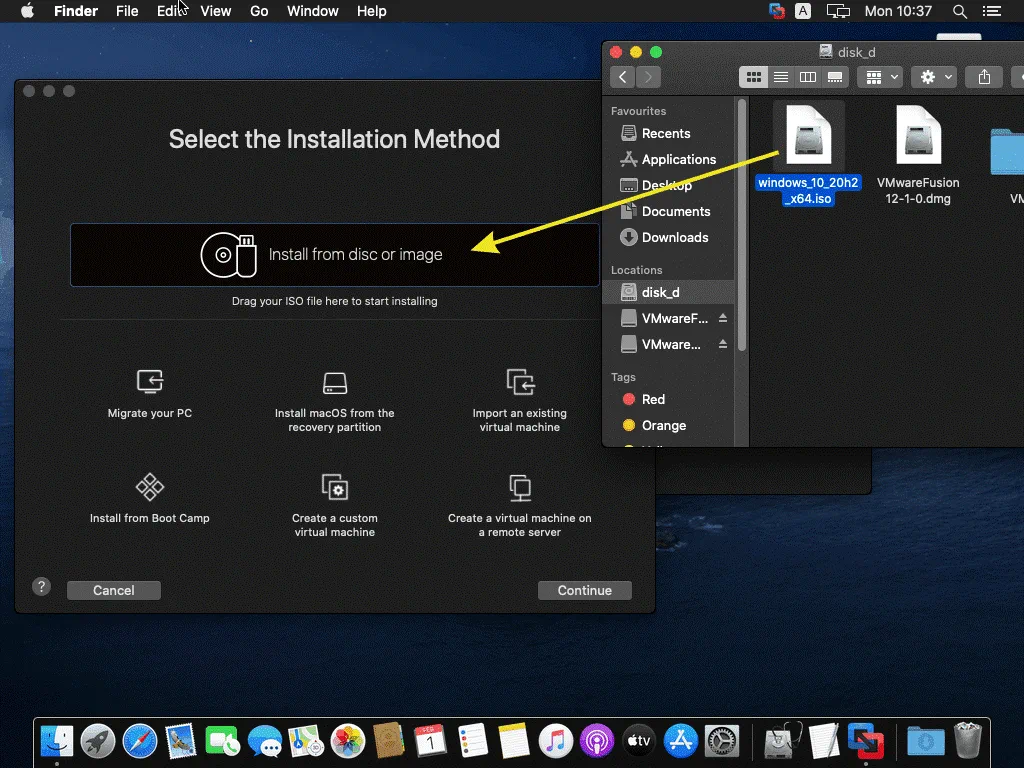
Crea una Nuova Macchina Virtuale. Si apre una nuova procedura guidata di installazione della VM in VMware Fusion. L’immagine di installazione ISO è già selezionata dopo il trascinamento e il rilascio.
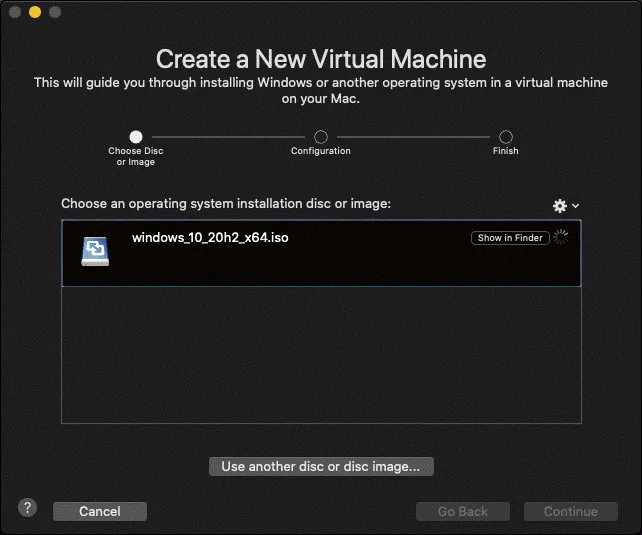
Estensione di Sistema Bloccata. Viene visualizzato il messaggio di avviso.
A program tried to load new system extension(s) signed by “VMware, Inc.”. If you want to enable these extensions, open Security & Privacy System Preferences.
Fai clic su Apri Preferenze di Sicurezza per consentire l’accesso a VMware Fusion. Altrimenti, non puoi continuare la configurazione di una nuova VM.
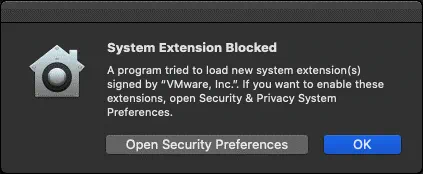
Fai clic sull’icona del lucchetto per sbloccare l’accesso alle impostazioni proprio come hai fatto prima.
Inserisci le tue credenziali per sbloccare le preferenze di Sicurezza e Privacy, e fai clic su Sblocca.
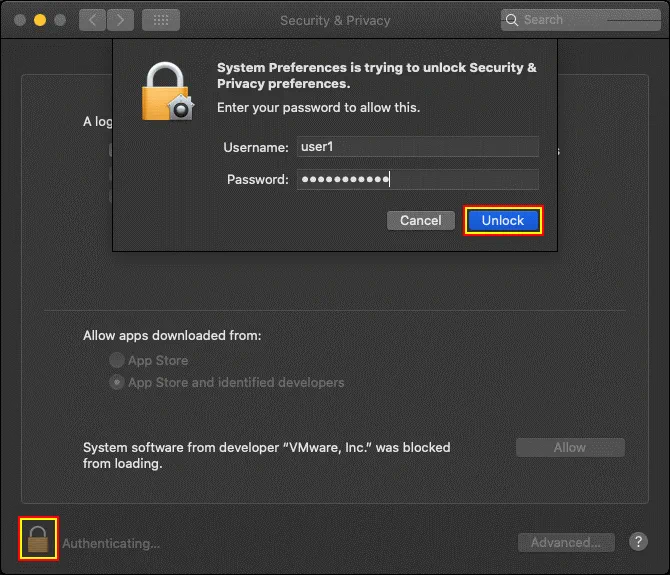
Viene visualizzato il seguente messaggio: Software di sistema dello sviluppatore “VMware, Inc.” è stato bloccato dal caricamento.Fai clic sul pulsante Consenti vicino a questo messaggio per sbloccare VMware Fusion e consentire l’accesso richiesto. Poi puoi chiudere la finestra Sicurezza e Privacy.
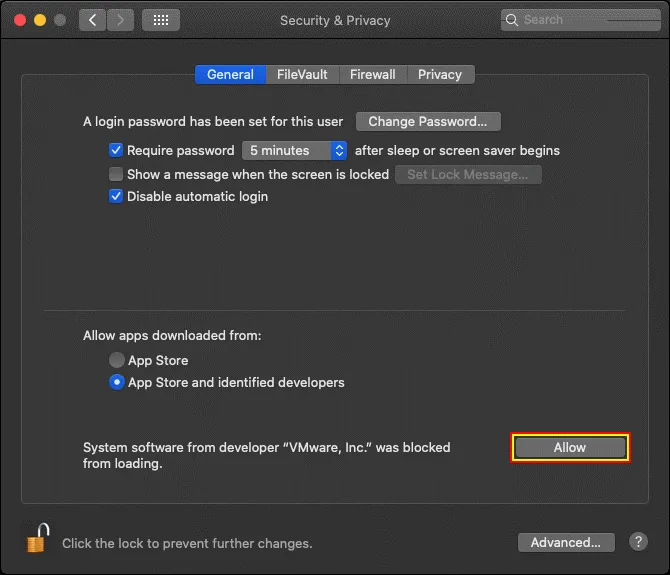
Ora puoi tornare alla finestra di VMware Fusion e al nuovo assistente di installazione della VM. Per impostazione predefinita, VMware Fusion suggerisce di utilizzare Easy Install per creare una VM e installare un sistema operativo guest. Easy Install richiede un’interazione minima dell’utente durante il processo di installazione, ma in questo caso, l’utente ha il livello più basso di controllo. È possibile immettere alcune impostazioni come nome utente, password, chiave del prodotto di Windows, selezionare la lingua necessaria. Quindi l’intero processo di creazione della VM e l’installazione del sistema operativo guest viene completato automaticamente da VMware Fusion.
Nel mio esempio, non sto utilizzando Easy Install per controllare completamente il processo di creazione della VM e l’installazione del sistema operativo guest (e per una migliore comprensione della configurazione). Una volta selezionata l’opzione necessaria (deselezioniamo la casella Usa Easy Install), fare clic su Continua.
Se si utilizza Easy Install, è possibile selezionare una delle due opzioni fornite:
Più Continua. Se si utilizza questa opzione, le cartelle degli utenti Mac come Scrivania, Documenti e Download sono condivise tra il sistema operativo host e il sistema operativo guest con autorizzazioni di scrittura per gli utenti Windows guest. L’opzione Continua offre maggiore comodità, incluso l’utilizzo della modalità Unity. Si consiglia di utilizzare un software antivirus perché se un sistema operativo guest è infetto, i file condivisi possono essere corrotti sul sistema operativo host (e viceversa). Leggere informazioni sui ransomware per saperne di più.
Più Isolato. Questa opzione è migliore dal punto di vista della sicurezza. Le cartelle degli utenti non vengono condivise automaticamente, ma è possibile trascinare e rilasciare file tra il sistema operativo host e il sistema operativo guest senza violare l’isolamento.
È possibile selezionare una di queste due opzioni delle impostazioni di integrazione di Mac solo durante la creazione di una macchina virtuale. Poiché non sto utilizzando Installazione Facile, spiego come configurare una VM creata con l’opzione Più Isolato.
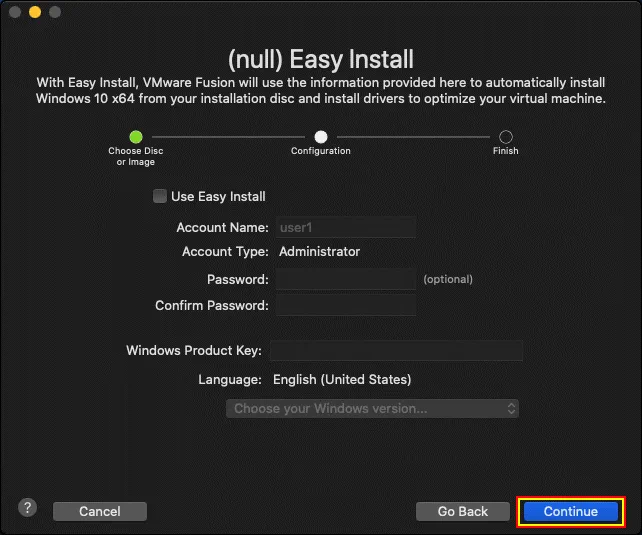
Scegliere il Tipo di Firmware. Selezionare Legacy BIOS o UEFI a seconda delle proprie esigenze. Selezionare BIOS per utilizzare MBR (Master Boot Record) o selezionare UEFI per utilizzare GPT (GUID Partition Table) per la partizione del disco. Utilizziamo BIOS per la nostra VM di Windows 10 che stiamo creando ora. Premere Continua.
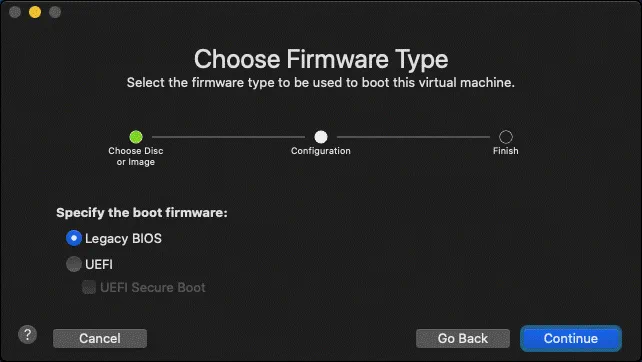
Termina. La configurazione della macchina virtuale è ora completa. Fare clic su Personalizza impostazioni per definire il percorso per memorizzare i file della VM prima di fare clic sul pulsante Termina.
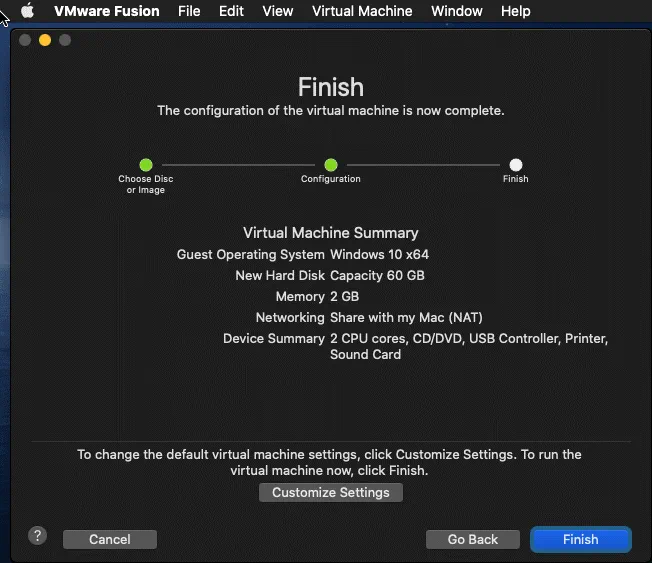
Seleziona una cartella per memorizzare i file della tua VM. Nel mio caso, memorizzerò i file della VM in /Volumes/disk_d/VM/
Nota: In VMware Workstation, è possibile selezionare una cartella per memorizzare i file di configurazione della VM e i file dei dischi virtuali in diverse fasi della procedura guidata per la nuova VM con la possibilità di utilizzare cartelle diverse per memorizzare questi file. Tuttavia, in VMware Fusion, tutti i file della VM e i dischi virtuali vengono memorizzati automaticamente in una cartella selezionata. La posizione predefinita per memorizzare i file della VM in macOS è la_tua_cartella_home/Virtual Machines/
Premi Salva per salvare la posizione della VM e poi clicca su Finisci per completare la creazione della VM e chiudere la procedura guidata.
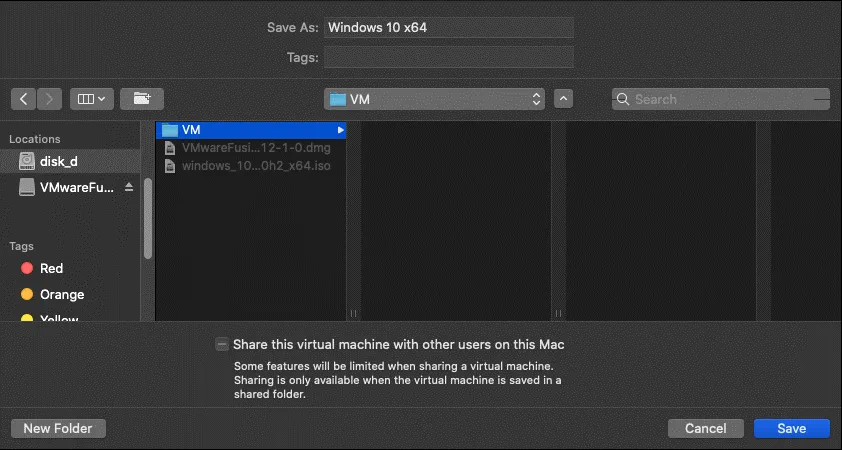
Probabilmente hai notato che, a differenza di VMware Workstation e VMware ESXi, non c’erano opzioni di configurazione dell’hardware virtuale nella nuova procedura guidata di creazione della VM. Per configurare le impostazioni della VM, inclusa l’hardware virtuale, clicca su Macchina Virtuale > Impostazioni in VMware Fusion subito dopo aver creato una nuova VM e chiuso la procedura guidata della Nuova VM.
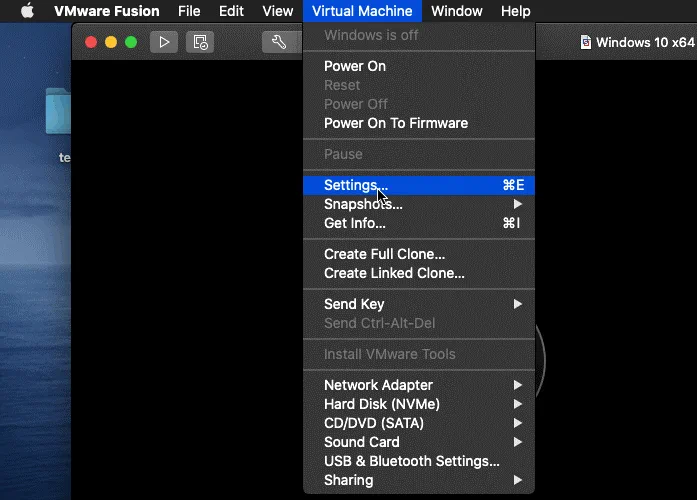
Le impostazioni della VM vengono visualizzate in una finestra separata. Puoi configurare la dimensione del disco virtuale (per impostazione predefinita vengono forniti 60 GB per una VM Windows 10). Configuriamo le impostazioni della CPU e della memoria per la nostra VM Windows 10 cliccando sull’icona Processori & Memoria.
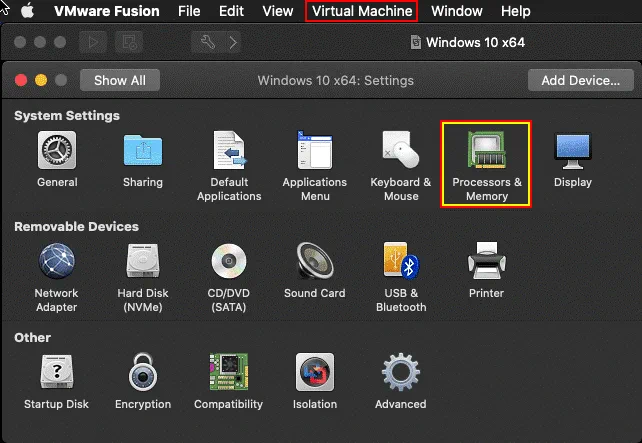
Seleziona 4096 MB di memoria e 2 core del processore per una VM che esegue Windows 10 (questa configurazione può variare). Puoi espandere le opzioni avanzate per abilitare la virtualizzazione nidificata e altre utili funzionalità per la tua VM. Chiudi la finestra dopo aver completato la configurazione.
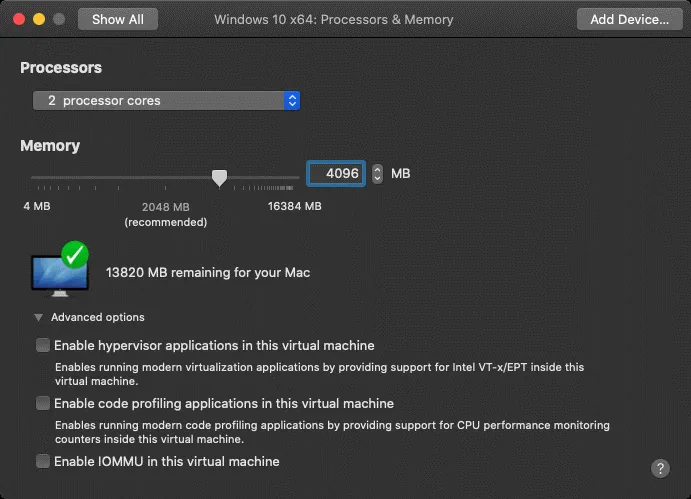
Dopo aver finito di configurare una macchina virtuale, inclusa l’hardware virtuale, avvia la VM, avvia dall’immagine ISO di installazione di Windows 10 selezionata automaticamente con la configurazione attuale e installa Windows 10 come sistema operativo guest sulla VM. Clicca sul pulsante Play per avviare una macchina virtuale.

Puoi vedere messaggi di errore dopo un tentativo di avviare una VM.
Impossibile aprire /dev/vmmon: Pipe interrotto. Assicurati che il modulo del kernel ‘vmmon’ sia caricato.
Errore di trasporto (VMDB) – 14: La connessione della pipe è stata interrotta.

Questi errori vengono visualizzati a causa della configurazione di sicurezza di macOS. I problemi relativi alle impostazioni di sicurezza di macOS richiedono una configurazione manuale. Per risolvere questo problema e evitare questi errori durante l’avvio di una VM, vai ancora una volta alle impostazioni Sicurezza e privacy. Clicca sul pulsante Apple e clicca su Preferenze di Sistema.
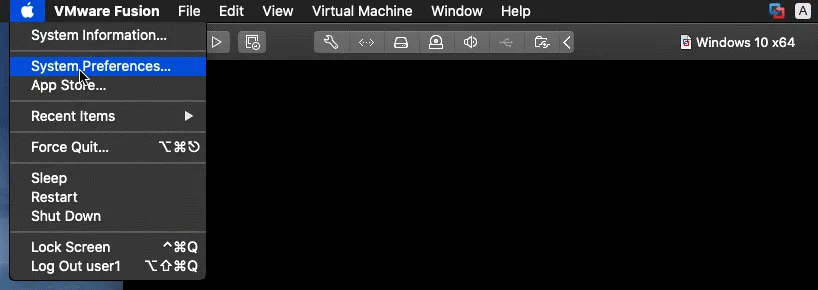
Nella finestra Sicurezza e privacy, seleziona la scheda Privacy, quindi seleziona Accesso completo al disco nel riquadro di sinistra della finestra. Clicca sull’icona del lucchetto per sbloccare le impostazioni (come hai fatto più volte prima).
Una volta che le impostazioni diventano attive, seleziona la casella accanto a VMware Fusion per consentire l’accesso completo al disco per questa applicazione di virtualizzazione. Se VMware Fusion è in esecuzione ora, verrà visualizzato un messaggio di notifica:
“VMware Fusion” non avrà l’accesso completo al disco finché non viene chiuso.
Puoi scegliere di chiudere “VMware Fusion” ora o farlo in seguito da solo.
Clicca su Chiudi ora per chiudere VMware Fusion e applicare le impostazioni di sicurezza quando eseguirai VMware Fusion la prossima volta.
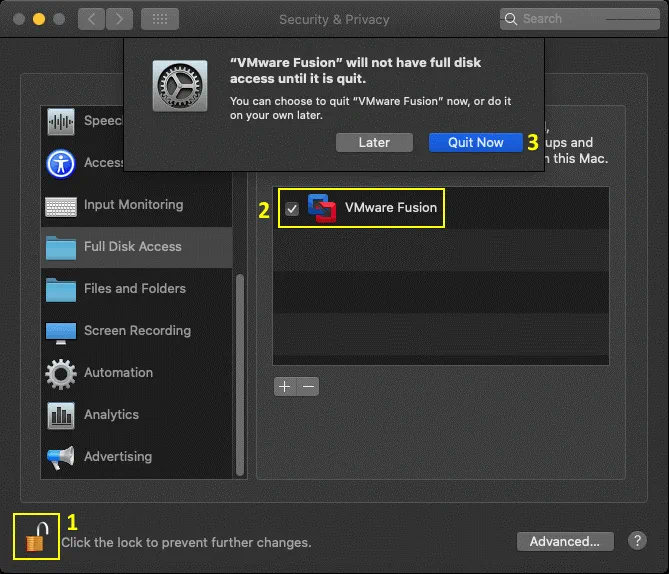
Apri VMware Fusion e avvia nuovamente la tua nuova VM. Ora la VM dovrebbe avviarsi correttamente senza visualizzare errori.
Una volta che la VM è avviata dall’immagine ISO di installazione di Windows 10, dovresti vedere l’interfaccia grafica di installazione di Windows. L’installazione di Windows 10 come sistema operativo guest su VMware Fusion è simile all’installazione di Windows 10 su una macchina fisica. Disconnettiamo la macchina da internet fino al termine dell’installazione di Windows 10.
Seleziona una lingua da installare, un formato per data e ora e uno per la valuta, e un metodo di input o tastiera. Utilizziamo l’inglese (Stati Uniti) in questo esempio. Fai clic su Avanti ad ogni passaggio per continuare.
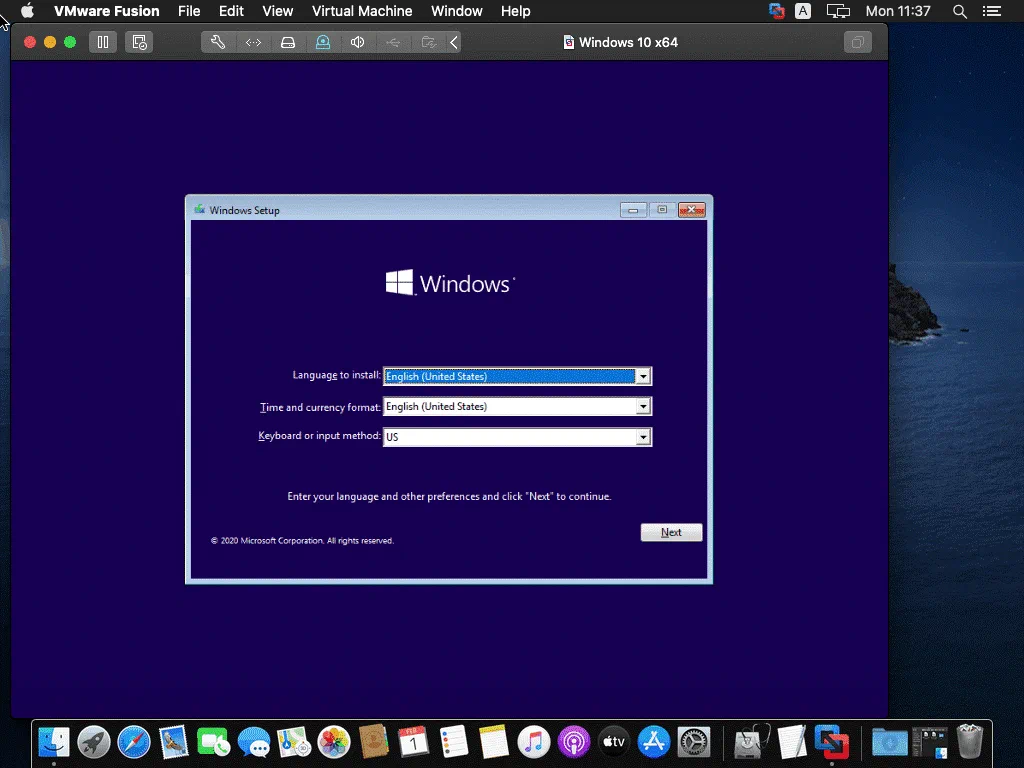
Attiva Windows. Se hai acquistato la licenza di Windows 10, puoi inserire il codice del prodotto ora. Se non hai un codice di licenza, fai clic su Non ho un codice di prodotto per selezionare la modalità di prova e continuare.
Seleziona il sistema operativo che desideri installare. Seleziona l’edizione di Windows 10 necessaria. Io seleziono Windows 10 Pro nel mio caso.
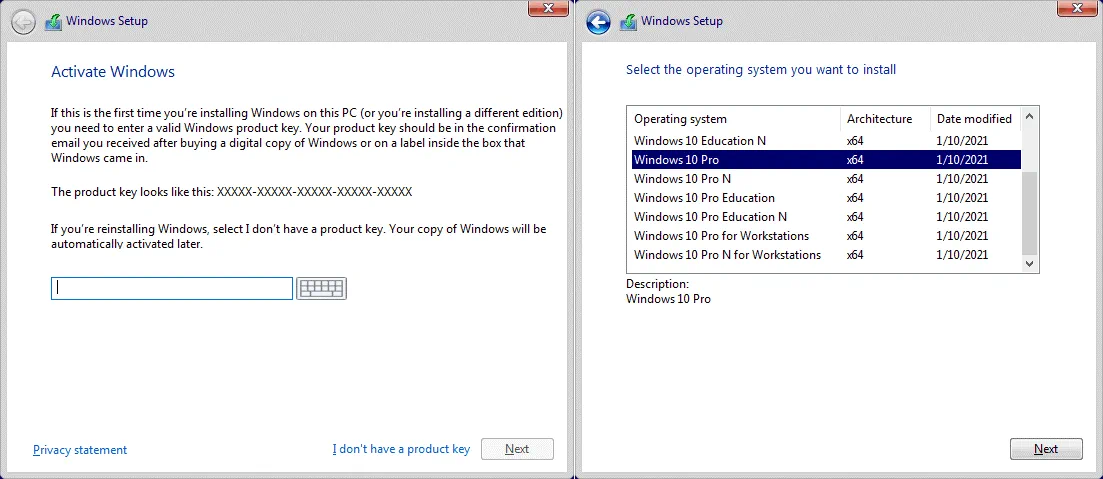
C’è una differenza tra le edizioni di Windows 10 e le edizioni di Windows 10 N o KN (N – Europa, KN – Corea). A causa delle pratiche anticoncorrenziali europee, Microsoft ha rilasciato speciali edizioni Windows 10 N per l’Europa contrassegnate con la lettera N. Queste edizioni di Windows 10 N non includono Windows Media Player e funzionalità correlate. Le edizioni di Windows 10 (senza N nel nome) includono Windows Media Player, Registratore vocale, Musica, Video e Skype.
Le edizioni Windows 10 N e KN sono fornite senza tecnologie multimediali. Puoi scaricare e installare manualmente questi componenti multimediali dal sito web di Microsoft (viene fornito un pacchetto di funzionalità multimediali speciale) dopo aver installato Windows 10 sul tuo computer o macchina virtuale.
I codici del prodotto per Windows 10 Pro e Windows 10 Pro N sono diversi (questa regola vale per altre edizioni di Windows 10 e Windows 10 N).
Avvisi e termini di licenza applicabili. Leggi l’accordo di licenza e seleziona la casella Accetto i termini di licenza.
Quale tipo di installazione desideri? Seleziona Personalizzata: Installa solo Windows (avanzato) per eseguire un’installazione pulita.
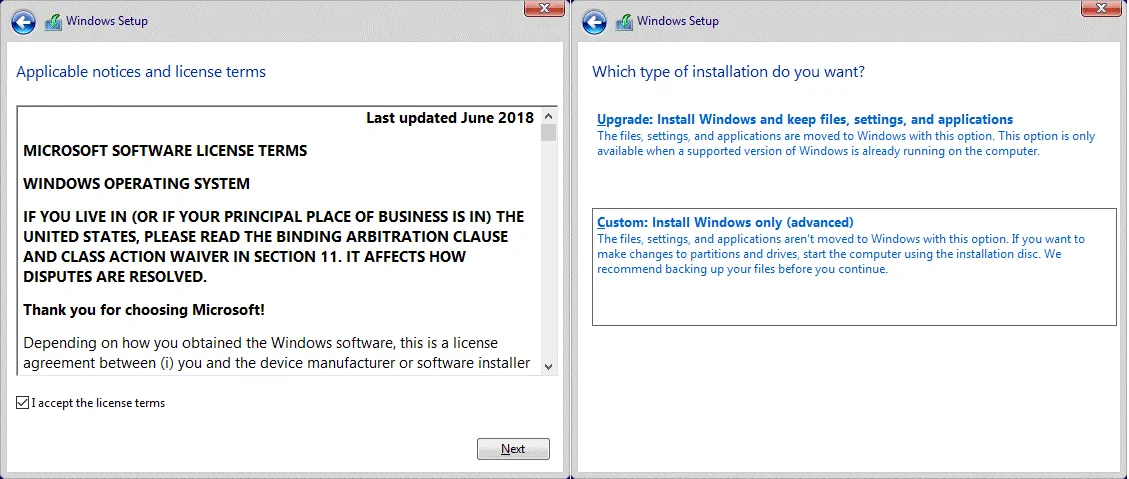
Dove desideri installare Windows? Ora dovresti creare una tabella delle partizioni con la configurazione che ti è più adatta. Puoi vedere il disco rigido virtuale vuoto da 60 GB (o un disco virtuale di un’altra dimensione se lo hai configurato nelle impostazioni della VM). Clicca su Nuovo per creare una nuova partizione ed inserire la dimensione della partizione, poi clicca su Applica. Windows crea automaticamente la prima partizione di servizio di 50 MB prima della tua partizione personalizzata. Se non desideri avere questa partizione di servizio aggiuntiva sul tuo disco, puoi eliminarla. È particolarmente utile quando si utilizza la tabella delle partizioni MBR con un limite di quattro partizioni, ma è necessario utilizzare la stessa quantità per il proprio lavoro senza sprecarne una come partizione di servizio. Tuttavia, non puoi semplicemente selezionare la partizione da 50 MB e fare clic su Elimina.
Per eliminare la partizione da 50 MB, prima elimina la tua partizione personalizzata (la dimensione della mia partizione per l’installazione di Windows 10 è di 59,9 GB). Il nome della mia partizione personalizzata è Unità 0 Partizione 2.
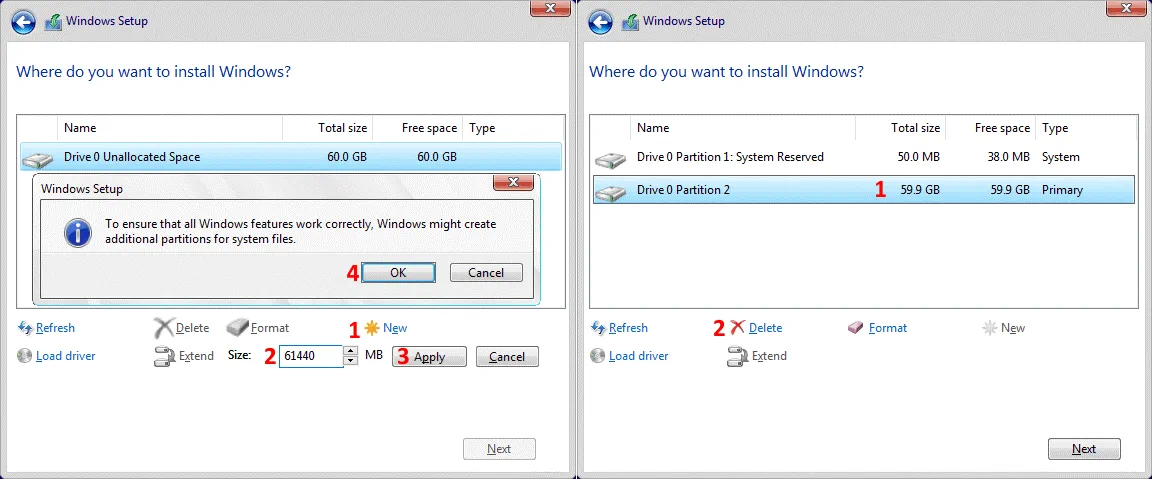
Quindi seleziona la partizione di servizio (Unità 0 Partizione 1: Riservata per il sistema) e clicca su Estendi. Estendiamo la prima partizione alla dimensione massima possibile. Clicca su Applica per salvare le impostazioni.
Ora abbiamo una partizione da 60 GB sul nostro disco virtuale per installare Windows 10. In seguito è possibile creare nuovi dischi virtuali per una VM in VMware Fusion, creare partizioni e formattarle in un sistema operativo guest dopo aver completato l’installazione di Windows 10. Seleziona la partizione dove deve essere installato Windows 10 e premi Avanti. Attendi finché l’installatore non copia tutti i file necessari e installa Windows.
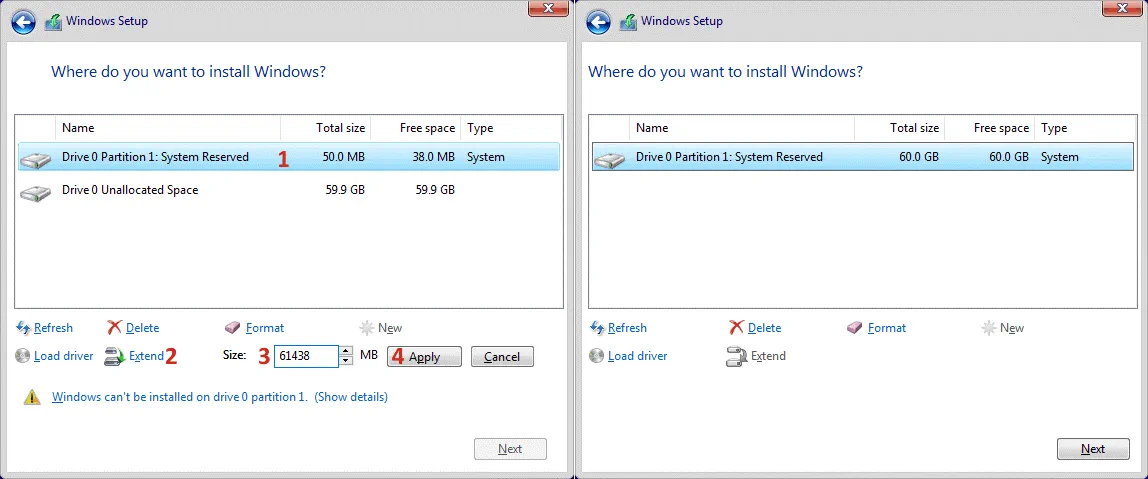
Cominciamo con la regione. Seleziona la tua posizione. Io scelgo gli Stati Uniti.
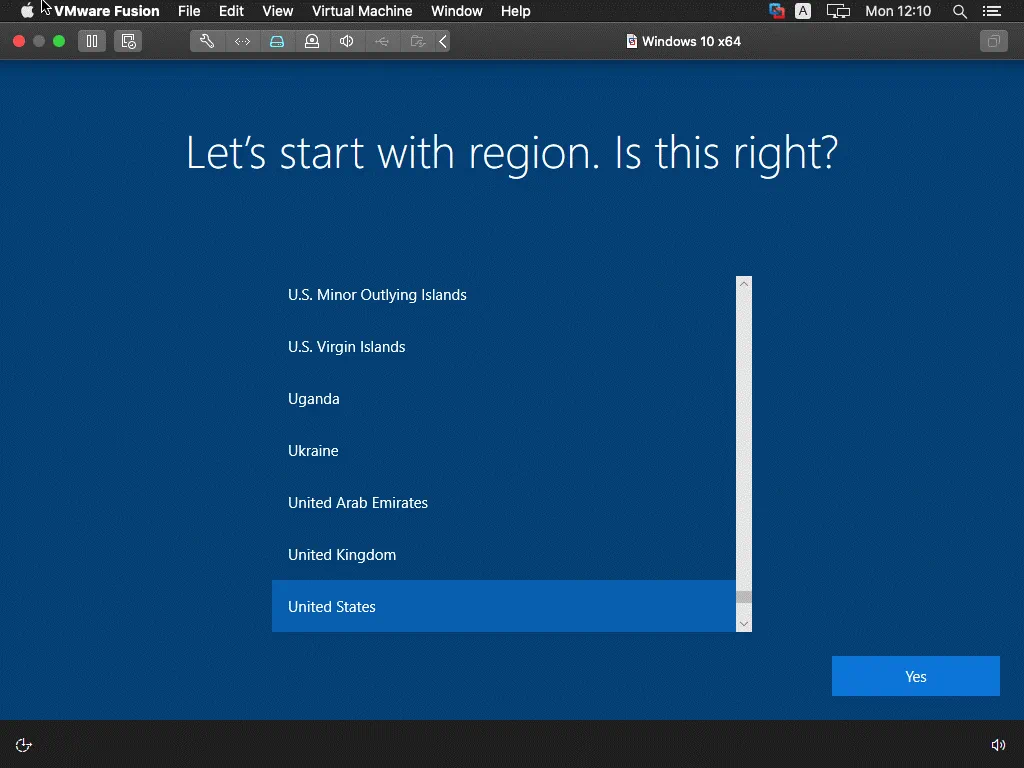
È questa la disposizione della tastiera corretta? Seleziona la disposizione della tastiera necessaria. Io uso la disposizione della tastiera US per l’installazione di Windows 10.
Colleghiamoti a una rete. Disattivo la connessione internet fino a quando non finisco l’installazione di Windows 10 e clicco Non ho internet. Possiamo configurare la connessione internet e scaricare gli aggiornamenti necessari in seguito dopo aver completato l’installazione.
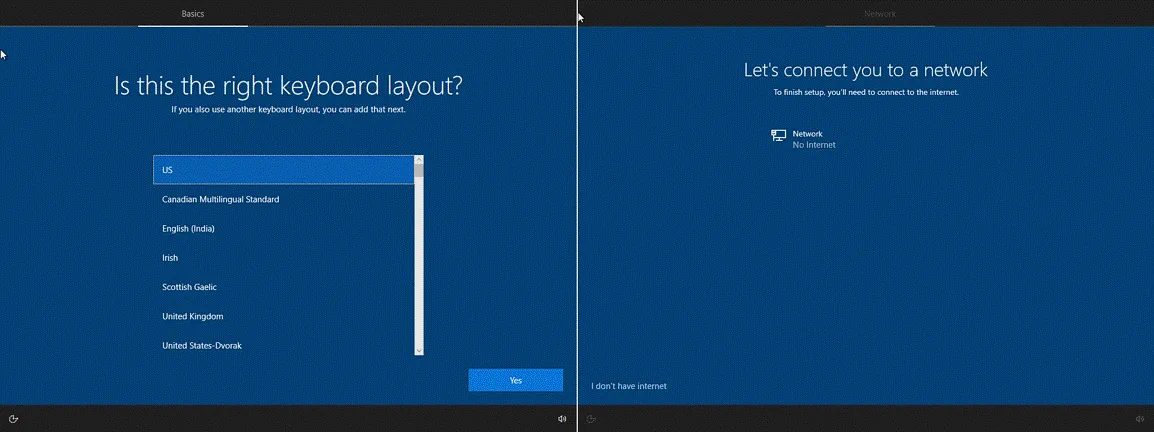
C’è di più da scoprire quando ti connetti a internet. Windows 10 chiede persistentemente di abilitare una connessione internet. Tuttavia, non attiveremo internet fino a quando non avremo finito di installare il sistema operativo guest VMware. Clicca su Continua con la configurazione limitata.
Chi userà questo PC? Inserisci un nome per il tuo account utente locale sulla macchina Windows, ad esempio, utente1. Abbiamo scollegato internet e non stiamo usando l’account Microsoft.
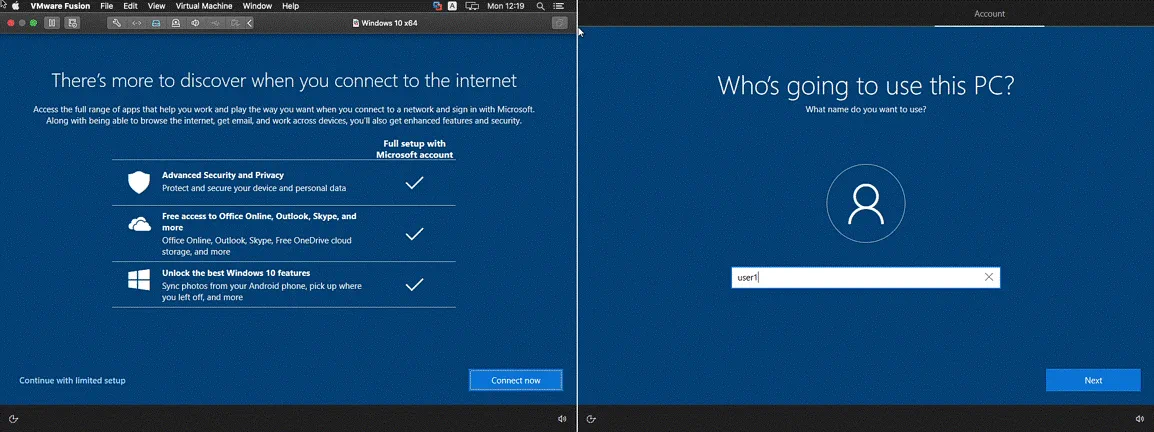
Crea una password super memorabile. Inserisci una password forte e ricordala. Si consiglia di utilizzare una password che contenga almeno 8 caratteri, inclusi lettere maiuscole, minuscole, cifre e caratteri speciali.
Conferma la tua password. Inserisci nuovamente la tua password. Quindi Windows 10 ti chiede di creare tre domande di sicurezza per l’account utente.
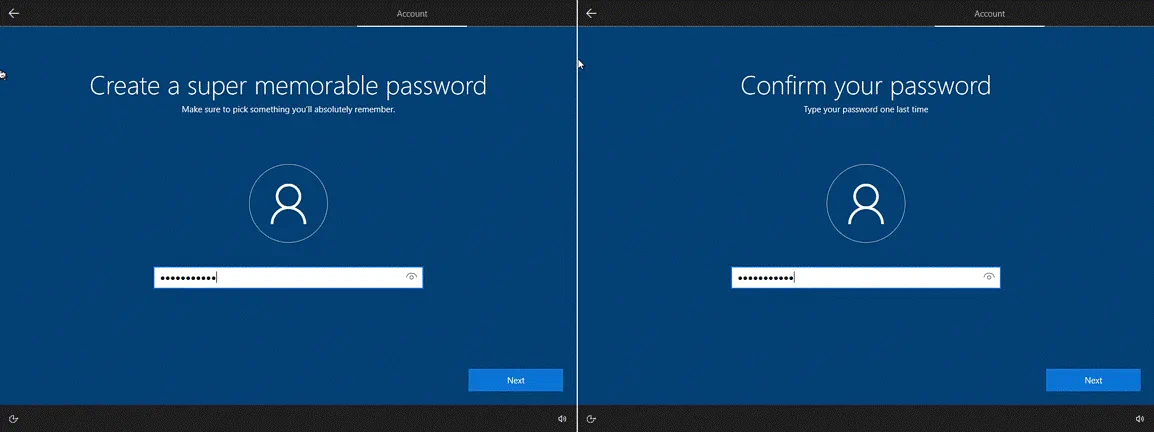
Scegli le impostazioni sulla privacy per il tuo dispositivo. Deseleziona tutte le impostazioni che raccolgono i tuoi dati e li inviano a Microsoft.
Lascia che Cortana ti aiuti a svolgere le attività. Seleziona Non ora per disabilitare Cortana.
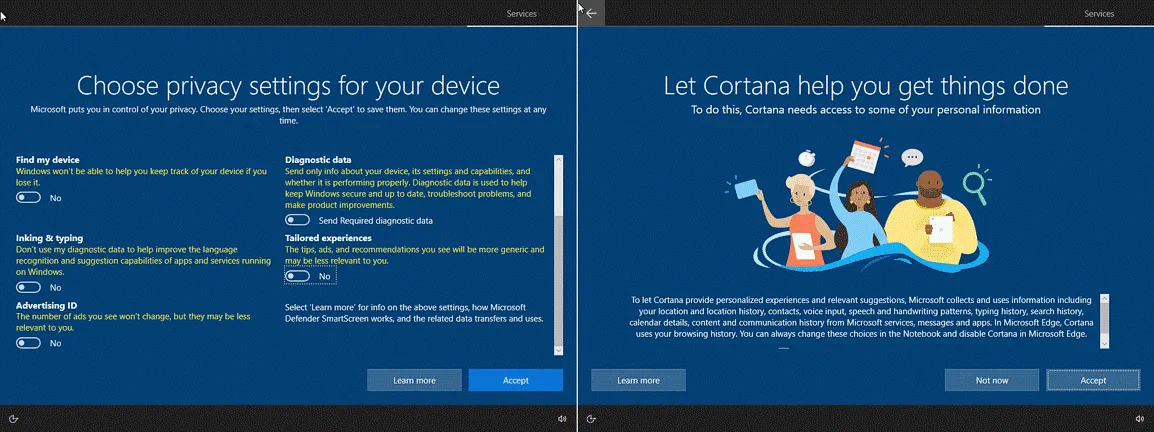
Windows 10 è ora installato come sistema operativo guest VMware. Puoi vedere il desktop di Windows e altri elementi dell’interfaccia utente grafica di Windows 10 nella finestra di VMware Fusion in esecuzione su macOS. Ora devi installare VMware Tools per prestazioni superiori e una migliore esperienza utente del sistema operativo guest.
Installazione di VMware Tools
VMware Tools è un insieme di driver e strumenti sviluppati per migliorare le prestazioni della VM e fornire una migliore esperienza utente. Leggi di più su VMware Tools in questo post del blog.
Mentre la VM è accesa e Windows 10 è in esecuzione come sistema operativo guest in VMware Fusion, fai clic su Macchina virtuale > Installa VMware Tools.
Viene visualizzato il seguente messaggio: Fai clic su Installa per collegare il CD dell’installatore di VMware Tools a questa macchina virtuale.
Fare clic su Installa.
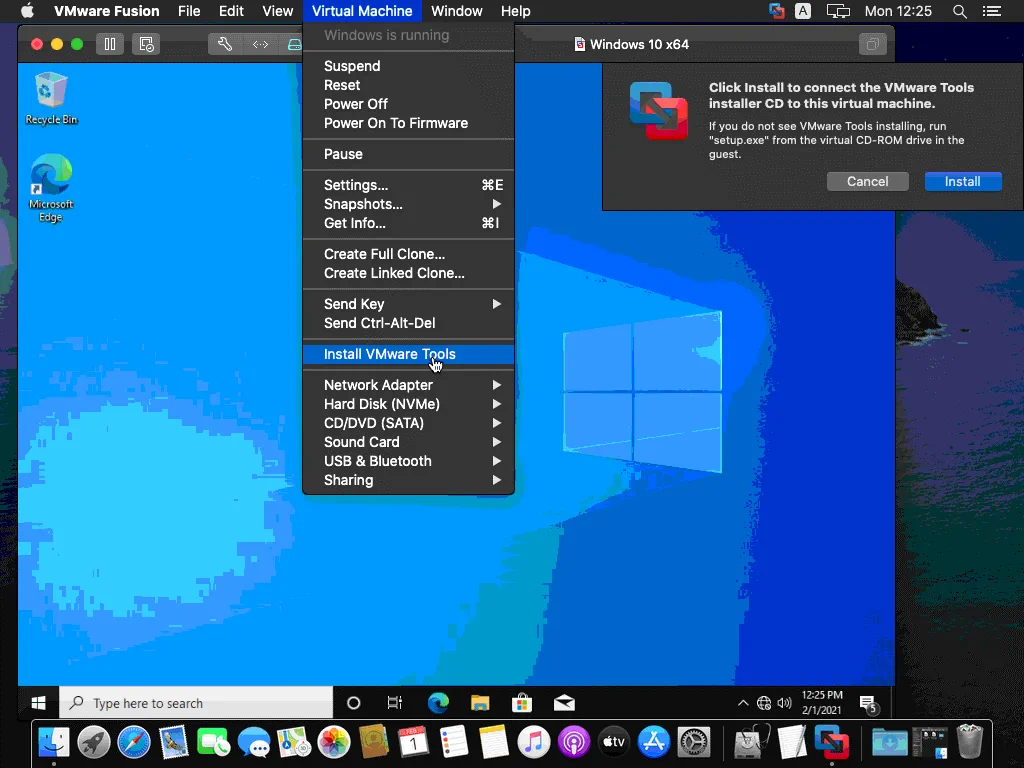
A virtual ISO CD image is mounted in a guest OS. Open the autorun or run setup64.exe on a virtual CD to launch the VMware Tools installer.
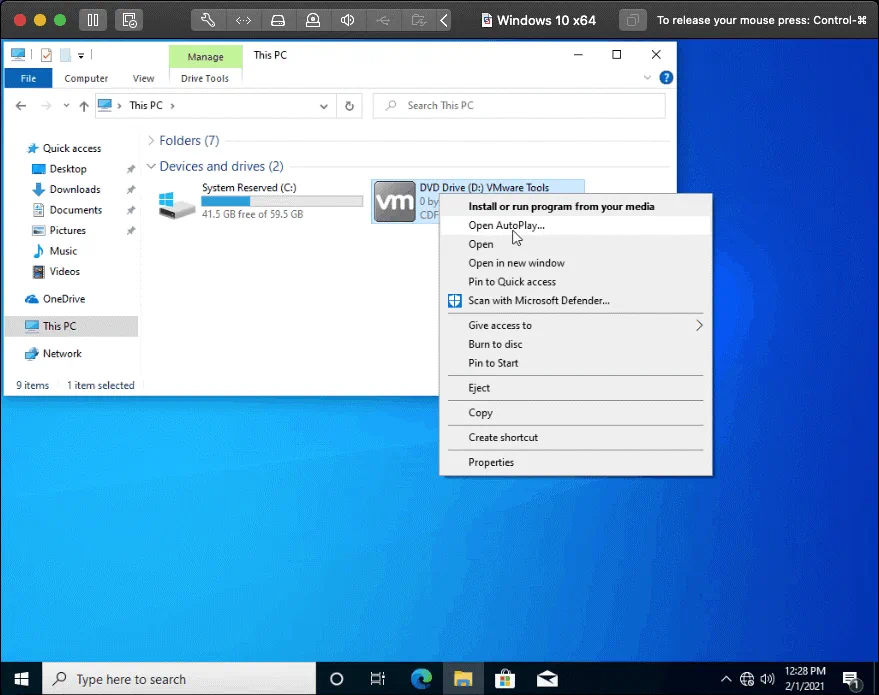
Si apre la procedura guidata di installazione di VMware Tools. La schermata di benvenuto viene visualizzata per prima. Premi Avanti in ogni passaggio della procedura guidata per continuare.
Scegli il tipo di installazione. Seleziona Tipico (l’opzione predefinita) adatta per la maggior parte dei casi. Puoi eseguire l’installazione completa per installare tutte le funzionalità del programma di VMware Tools.
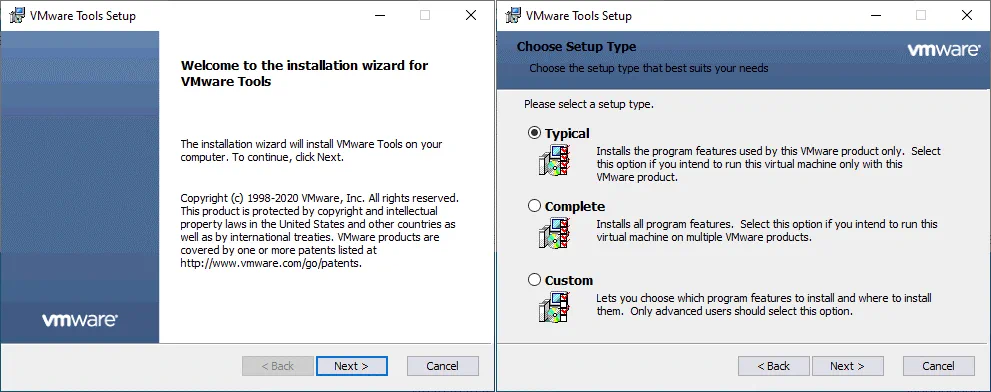
Pronto per installare VMware Tools. Fai clic su Installa per avviare il processo di installazione di VMware Tools.
Completata la procedura guidata di configurazione di VMware Tools. È necessario riavviare il sistema affinché le modifiche alla configurazione di VMware Tools abbiano effetto. Fai clic su Termina, quindi fai clic su Sì per riavviare il sistema operativo guest Windows 10 ora.
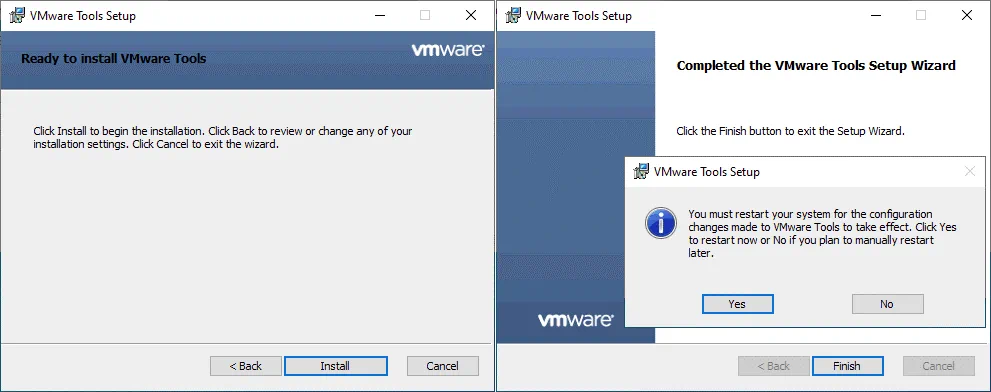
Configurare le cartelle condivise
Configuriamo le cartelle condivise per integrare meglio un sistema operativo host e un sistema operativo guest nel caso in cui utilizziamo la modalità Più continuo di Installazione facile. Le cartelle condivise consentono di copiare file da un sistema operativo host a un sistema operativo guest e viceversa in modo più conveniente. Inoltre, è possibile utilizzare la funzione di trascinamento senza la necessità di condividere cartelle e configurare manualmente le autorizzazioni nel sistema operativo.
In VMware Fusion, vai su Macchina virtuale > Impostazioni, quindi fai clic su Condivisione per aprire la configurazione delle cartelle condivise.

Seleziona la casella di controllo Abilita cartelle condivise. Clicca su + e seleziona una cartella accessibile dal tuo Mac e che desideri condividere con il tuo guest Windows. In fondo alla finestra, vai alla sezione Cartelle specchiate. Qui seleziona le caselle di controllo accanto alle cartelle degli utenti macOS che desideri condividere e fornisci l’accesso in scrittura nel tuo sistema guest Windows.

Dopo aver configurato le cartelle condivise, puoi vedere una scorciatoia alla directory Cartelle condivise VMware creata sul desktop di Windows del sistema operativo guest. Le cartelle memorizzate sul desktop Mac sono ora visualizzate sul desktop di Windows del sistema operativo guest.
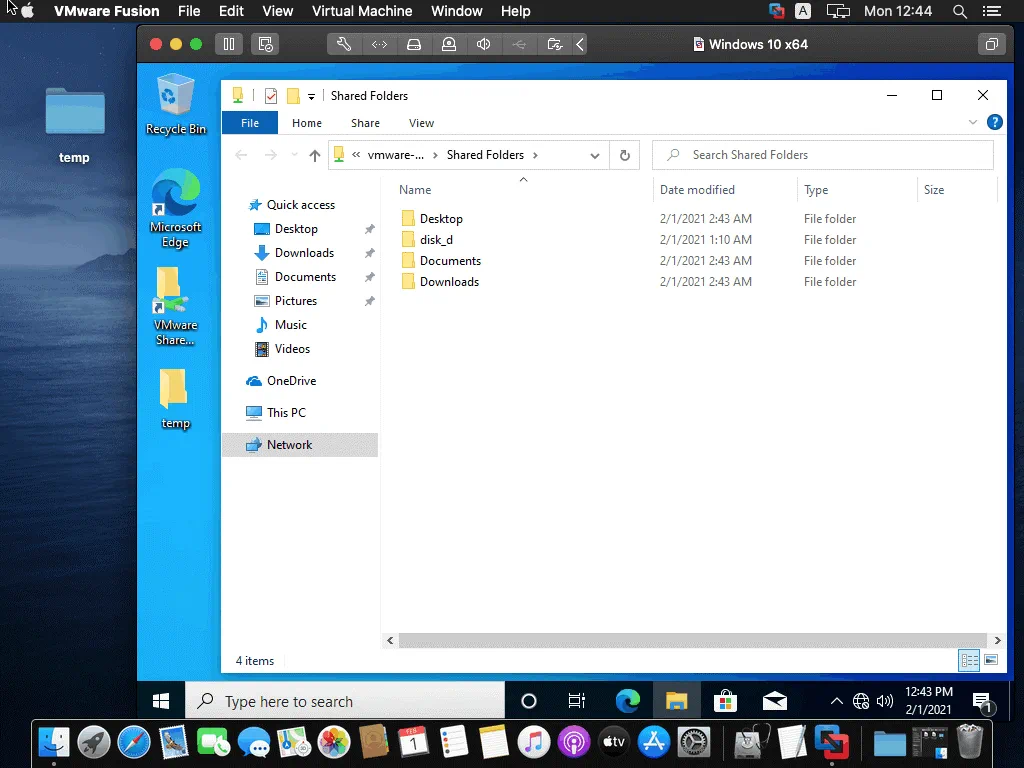
Puoi espandere la finestra del sistema operativo guest nella modalità Schermo intero (Visualizza > Schermo intero) o entrare nella modalità Unity (Visualizza > Unity) per vedere le finestre delle applicazioni di Windows 10 nell’interfaccia grafica di macOS come se stessi utilizzando un unico ambiente desktop. Sospendi o spegni una VM quando desideri chiudere la VM e VMware Fusion. VMware Fusion è un’applicazione di virtualizzazione potente. Supporta anche l’esecuzione di Windows 10 installato su una partizione Boot Camp come macchina virtuale quando lavori in macOS come sistema operativo host. VMware Fusion supporta la virtualizzazione nidificata consentendoti di eseguire una VM all’interno di una VM.
Un altro vantaggio delle VM in VMware Fusion è la capacità di copiare i file delle VM e eseguire le VM su altri computer Mac con VMware Fusion; computer Windows e Linux – con VMware Workstation o Player installato. Con gli snapshot delle VM, è possibile testare le applicazioni e tornare indietro alle modifiche ad uno dei precedenti snapshot. È possibile utilizzare VMware Fusion per connettersi agli host ESXi e ai server vCenter cliccando su File > Connetti al Server. VMware Fusion supporta molti sistemi operativi guest, inclusi diverse versioni di Windows, Linux e FreeBSD.
Se si utilizza Windows o Linux come sistema operativo host, è possibile utilizzare VirtualBox o VMware Workstation per eseguire macOS come VM sul proprio computer. Se si eseguono macchine virtuali su VMware ESXi, non dimenticare di eseguirne il backup. Per garantire una protezione completa per le VM di VMware vSphere, scaricare la versione gratuita di NAKIVO Backup & Replication che include licenze per 10 carichi di lavoro e 5 account Microsoft 365 ed è assolutamente GRATUITA per un anno!
Conclusione
Questo post del blog copre l’installazione di Windows 10 come sistema operativo guest in esecuzione in VMware Fusion su Mac OS X. Per fare questo, devi controllare i requisiti di sistema, scaricare le immagini di installazione di VMware Fusion e di Windows 10, installare VMware Fusion, creare una macchina virtuale e installare Windows 10 come sistema operativo guest in VMware Fusion. Se vuoi utilizzare la configurazione predefinita della VM per una VM Windows 10, puoi utilizzare l’installazione guidata, che richiede una minima interazione dell’utente e installa automaticamente un sistema operativo guest. Se vuoi avere il pieno controllo sul processo di installazione e essere in grado di configurare tutto manualmente, non utilizzare l’installazione guidata. VMware Fusion è un’applicazione di virtualizzazione potente che fornisce molte funzionalità configurabili.
Source:
https://www.nakivo.com/blog/installing-windows-10-as-a-guest-operating-system-in-vmware-fusion/













